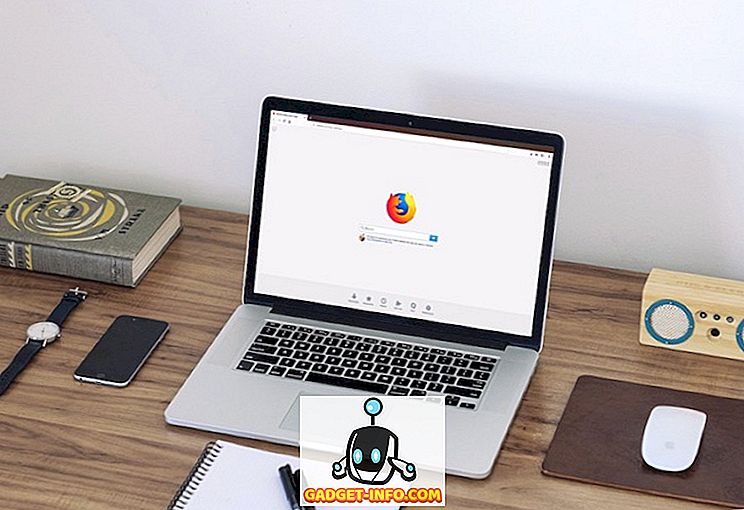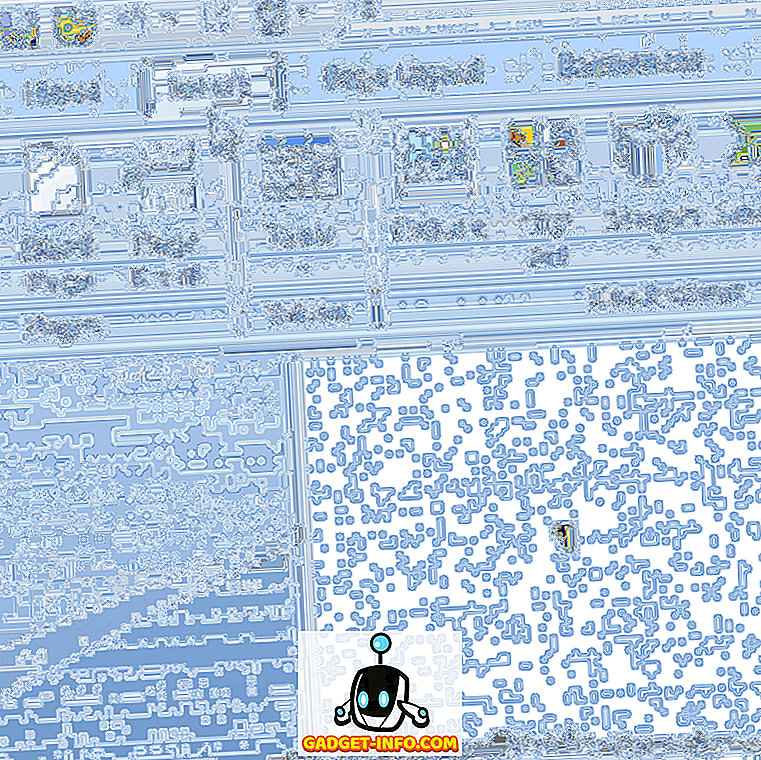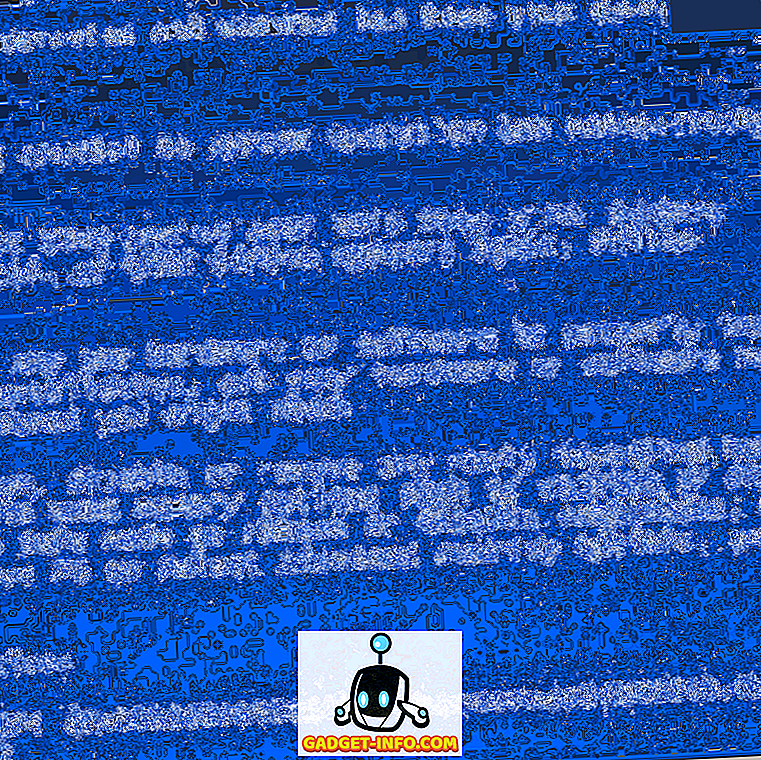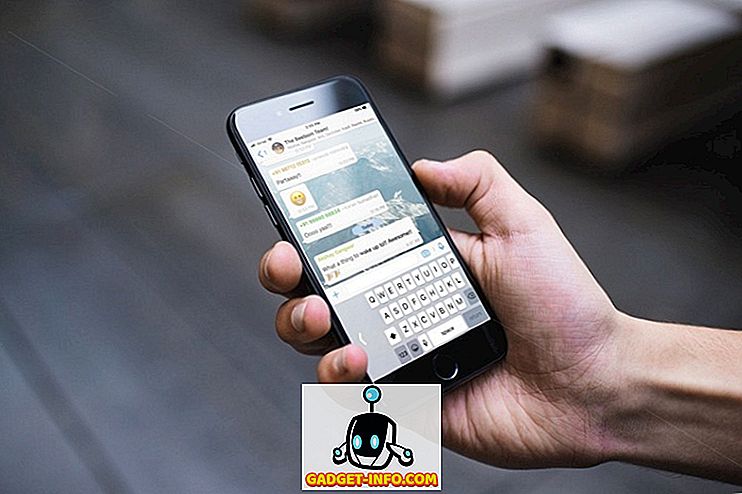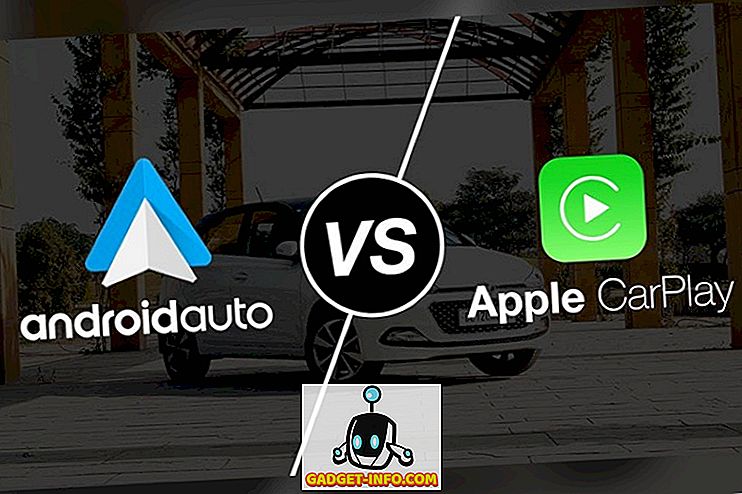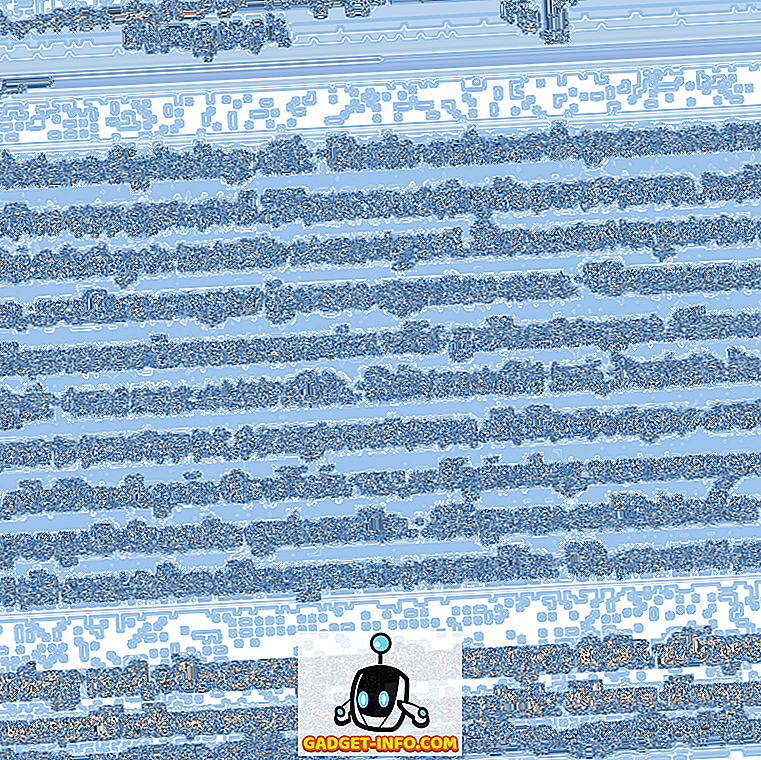Mac's menubalk is de perfecte plek om kleine hoeveelheden informatie te tonen of om gebruikers snel toegang te geven tot de functies van apps. Daarom bevatten veel apps toegang tot de menubalk. Maar er is alleen zoveel ruimte in de menubalk dat het niet praktisch is om alles daar neer te zetten. Wat zijn de essentiële applicaties die je zou moeten hebben in de menubalk? Laten wij het uitzoeken.
OS X Apps
Laten we beginnen met de voor de hand liggende. Mac OS X wordt geleverd met een aantal menubalk-applicaties. Degenen die volgens mij aanwezig moeten zijn, zijn Klok, WiFi, Bluetooth, Meldingen, Spotlight en Time Machine . Ze zijn allemaal aanpasbaar via systeemvoorkeuren.
Een snelle manier om een item in Systeemvoorkeuren te vinden, is door de zoekfunctie te gebruiken. Typ de naam van het item of het onderwerp dat u wilt vinden en het wordt gemarkeerd.

Barman 2
Het volgende belangrijke item dat u in uw menubalk zou moeten hebben, is Bartender 2 (US $ 15.00). De app doet een eenvoudige zaak, maar het is zo handig en vanzelfsprekend dat het een wonder is dat Apple de functie niet heeft opgenomen in OS X. Bartender biedt u een plaats om alle andere menubalkitems op te slaan, zodat ze de menubalk niet te veel vormen. . Dit betekent dat je meer ruimte hebt om meer items toe te voegen.


Je kunt ervoor kiezen om een item in Bartender te plaatsen of niet. Degenen die u vaak zult gebruiken, moeten altijd zichtbaar zijn terwijl de rest verborgen kan zijn. Je kunt ook Bartender zelf verbergen en een sneltoets instellen om het te laten verschijnen.
fantasierijk
Voor de kalender vervang ik de Mac OS X stock-app door de beter vernieuwde Fantastical (US $ 49, 99). Deze prachtige 2015 Winnaar van de Apple Design Award geeft je niet alleen snel toegang tot een mini-kalendervenster, maar laat je ook snel herinneringen en herinneringen maken met behulp van natuurlijke taal.

De app synchroniseert naadloos met zijn iOS-tegenhanger en Apples iCloud-agenda, ondersteunt locatiegebaseerde waarschuwingen en voegt automatisch kaarten toe voor je evenementen en kan worden opgeroepen met behulp van sneltoetsen.
Boom 2
Zelfs als je niet de oren van een audiofiel hebt, kun je zien dat het geluid van je Mac in de categorie valt die alleen hoorbaar is. Boom 2 ($ 19, 99) is de oplossing. Het analyseert uw systeem en optimaliseert het geluid op basis van het resultaat. Het zal stil in de menubalk zitten en u kunt het gebruiken om het globale volume van uw systeem te verhogen of te verlagen.

Als je het hoofdvenster opent, krijg je toegang tot meer controle, inclusief opties om effecten toe te passen, en schakel je tussen verschillende geluidsinstellingen zoals Jazz, Rock, Klassiek, Hiphop, House, Movie, etc. Je kunt de iOS-app ook gebruiken als de afstandsbediening.
f.lux
Langdurig werken voor het computerscherm kan ernstige oogvermoeidheid veroorzaken. U hebt hulp nodig van f.lux (gratis) om het beeldscherm van uw computer 's nachts op te warmen en overdag weer in de normale kleur en helderheid te zetten. De app zal zichzelf aanpassen op basis van uw tijd en locatie.

U hoeft alleen f.lux te downloaden en te installeren. Dan kun je het vergeten, want de app doet zijn werk stilletjes vanuit de menubalk.
Knippen en plakken
Misschien is een van de beste functies van een moderne computer de mogelijkheid om digitale informatie te kopiëren en te plakken. Als u uw computer regelmatig gebruikt, zijn er talloze kopieer- en plakbewerkingen die u elke dag uitvoert; variërend van eenvoudige tekstfragmenten tot enorme bestanden en mappen. Helaas is het klembord van Mac niet ontworpen om meer dan één item te bevatten.
Daarom hebben we hulp nodig van klembordmanagers om een geschiedenis van gekopieerde items te bewaren die later opnieuw kunnen worden gebruikt. Er zijn alternatieven voor dit soort apps, maar degene die ik gebruik, is de visueel rijke pasta (US $ 6, 99) die onbeperkte items in de geschiedenis van het klembord kan bevatten.

Maar als u meer een soort persoon van slepen en neerzetten bent, wilt u misschien Yoink proberen (US $ 6, 99). Anders dan dat u op de menubalk blijft, kunt u de digitale container van Yoink in een van de zijkanten van uw scherm plaatsen. U kunt een item van een bronvenster naar Yoink slepen, naar het bestemmingsvenster schakelen en het item van Yoink naar de bestemming slepen.

Cloud Storage Services
Andere handige hulpmiddelen die u op de menubalk kunt plaatsen, zijn een of meer cloudopslagservices zoals Dropbox of Box (beide gratis met opties om te upgraden) om uw bestanden zowel lokaal als in de cloud te beheren. Maar de nuttigere cloudservice die u aan uw menubalk kunt toevoegen, is Droplr (gratis).
Droplr helpt je om je bestanden eenvoudig te delen. Versleep uw bestanden naar het Droplr-pictogram in de menubalk en uw bestanden worden geüpload naar uw Droplr-opslag. U krijgt de link naar de bestanden die u kunt delen met uw vrienden. Vrije gebruikers kunnen de bestanden 24 uur in de cloud bewaren. De bestanden van betaalde gebruikers worden nooit verwijderd.

Droplr kan ook goed worden geïntegreerd met Slack om het delen van bestanden tussen teamleden eenvoudiger te maken.
Accu
Als u met MacBook werkt, moet de batterij een van uw grootste zorgen zijn. Moderne MacBooks worden geleverd met een verbazingwekkende levensduur van de batterij, maar de prestaties van een batterij zullen na verloop van tijd verminderen, en niemand kan er nog iets aan doen. Een ding dat je nu kunt doen, is het controleren van de prestaties van je batterij, en hopelijk, met de juiste zorg, de levensduur van de batterij verlengen.
Als je wilt weten hoe lang je nog moet wachten voordat je je MacBook in de adapter moet steken, of hoe lang de laptop moet worden opgeladen tot de batterij vol is, kun je Slim Battery Monitor gebruiken (gratis). De app is een eenvoudige menubalk-indicator die 70% minder ruimte inneemt dan de batterij-indicator van de Mac OS X.
Maar als u iets geavanceerder wilt dat u ook kan helpen om de levensduur van uw batterij te behouden en te verlengen, dan kunt u FruitJuice proberen (US $ 9, 99). De app vertelt je hoe lang je MacBook elke dag moet worden losgekoppeld om de gezondheid van de batterij te optimaliseren, een keer in de zoveel tijd onderhoudsprogramma's aan te bevelen, de statistiek van je batterijgebruik te behouden en meer. Al deze zijn gebaseerd op de toestand van de batterij, leeftijd, fabriek, capaciteit, levensduurnummer en uw gebruikspatroon.

Screenshot maken
Schermopname-apps zijn een ander voorbeeld van een perfecte menubalk-app, waar gebruikers toegang hebben tot verschillende soorten menu's voor het vastleggen van schermen, zoals het vastleggen van een gebied, vensters, volledig scherm, menu, getimede enz. Na het uitproberen van veel apps voor het vastleggen van schermen, elk met zijn voordelen en nadelen, ik moet de perfecte nog vinden. Maar na zorgvuldige overweging raad ik Skitch (gratis) aan bij Evernote.

De app integreert goed met de noot die het beest meeneemt. Het is volledig uitgerust en beschikt over veel annoterende functies die u nodig hebt. Een ding dat ontbreekt, is de mogelijkheid om te exporteren terwijl het formaat van afbeeldingen binnen onze vooraf gedefinieerde limiet wordt gewijzigd. Als je dat wilt doen, kun je Ember (US $ 25, 00) of de snagitere versie (US $ 49, 00) proberen.
Andere aanvullende hulpprogramma's
Heb je nog steeds honger naar meer? Er zijn andere handige hulpprogramma's die u op de menubalk kunt plaatsen, zoals:
- Clean My Drive (gratis) - om rommel van externe schijven te beheren en op te ruimen
- App Tamer ($ 14, 95) - om de limiet in te stellen voor hoeveel een app toegang heeft tot systeembronnen
- Little Snitch (ongeveer US $ 42, 67) - om apps toestemming te geven / weigeren voor toegang tot bepaalde netwerkverbindingen
- iStat Menu (US $ 18.00) - een systeemmonitor die u informatie geeft over uw systeemactiviteiten
Heb je suggesties voor welke andere apps op de menubalk van Mac zouden moeten staan? Deel ze alstublieft met behulp van de onderstaande opmerking.